手机怎么设置宽带的权限 如何设置手机应用的网络权限
日期: 来源:冰糖安卓网
手机已经成为人们生活中不可或缺的一部分,随着移动互联网的普及,手机应用的使用越来越频繁,我们在享受便捷的同时也要注意保护个人隐私和数据安全。在使用手机应用时,经常会遇到需要设置宽带权限和网络权限的情况。如何设置手机应用的网络权限?如何保障我们的个人信息不被滥用?本文将为大家详细介绍手机设置宽带权限和手机应用的网络权限的方法和注意事项。让我们一起来了解吧!
如何设置手机应用的网络权限
操作方法:
1.打开手机锁屏,点击“手机管家”。
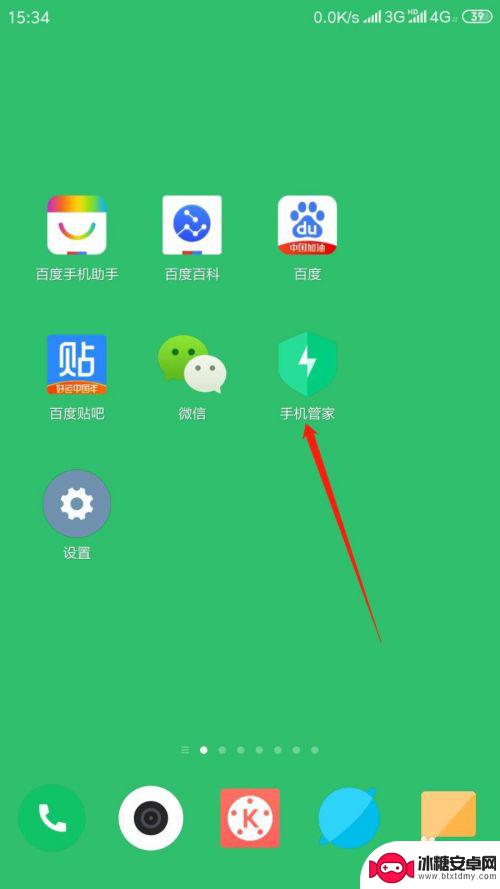
2.进入应用,点击“安全中心”,再点击“网络助手”。
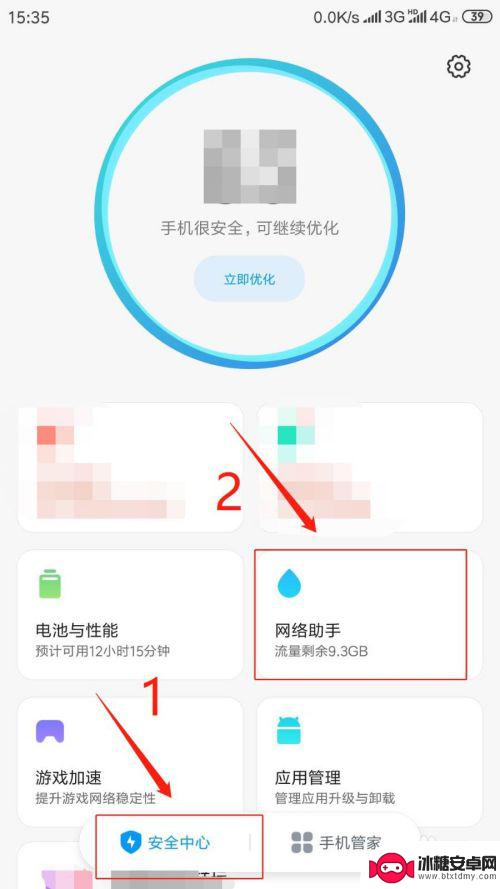
3.进入页面,点击“联网控制”。
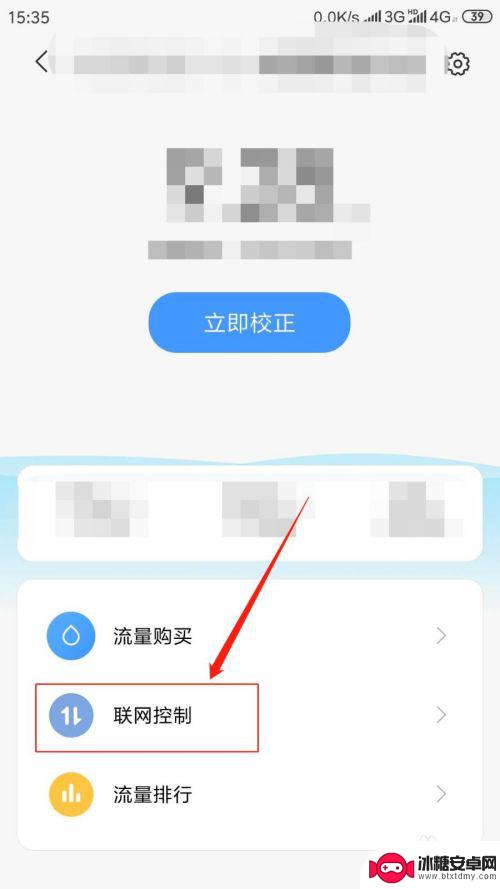
4.进入页面,点击“数据”。在应用列表中点击。指定应用程序“允许或禁止该程序使用移动网络”。
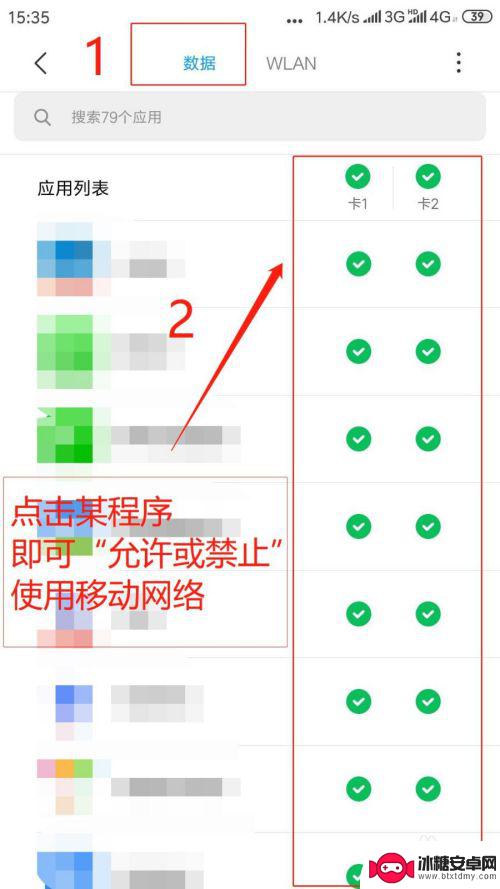
5.点击“WLAN”,在应用列表中点击。指定应用程序"允许或禁止该程序使用无线网络”。
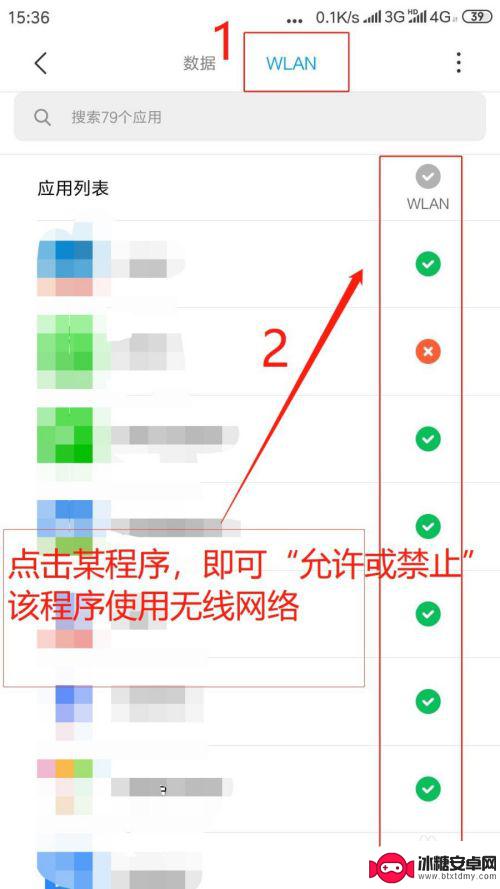
6.点击右上角“●●●”,进行“更多网络访问权限设置”。
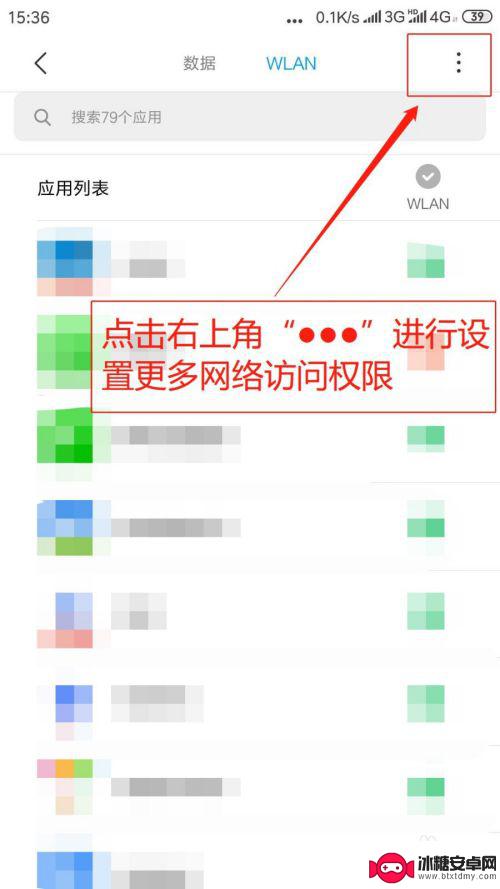
7.弹出菜单,点击“后台联网权限”。
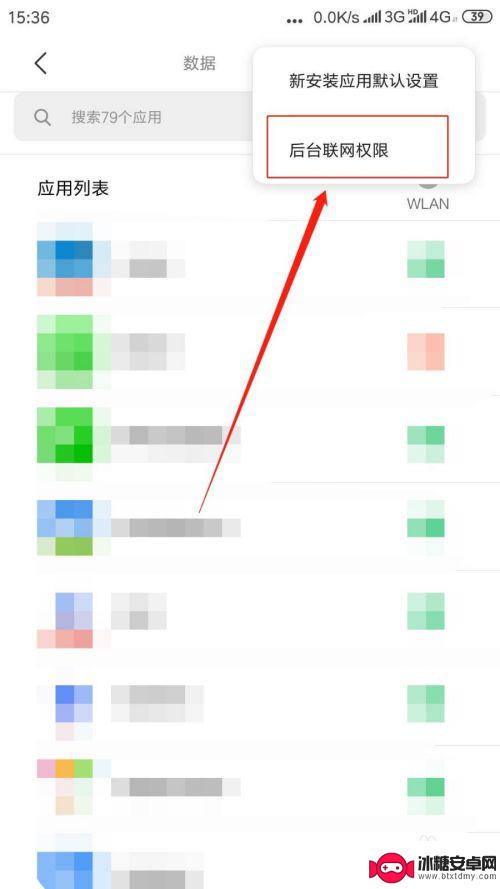
8.进入后台联网权限页面,点击指定程序“联网开关则允许或禁止该程序后台使用网络”。
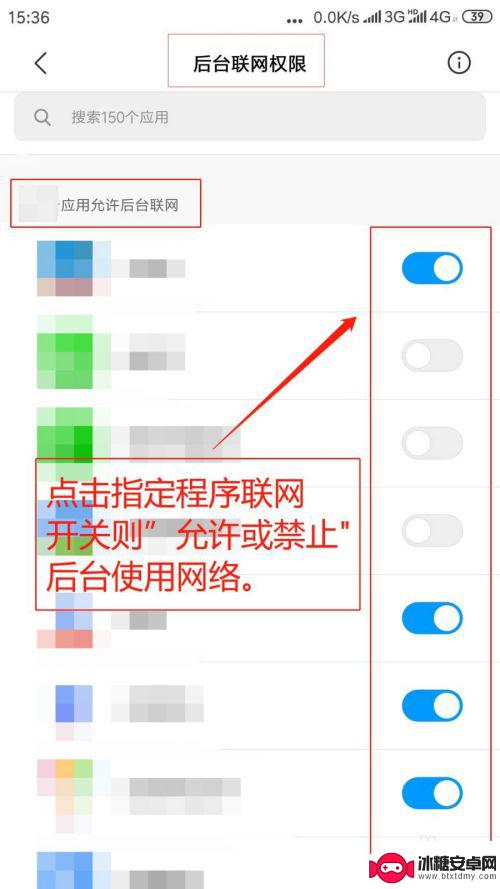
以上就是手机设置宽带权限的全部内容,如果你遇到这种情况,可以尝试按照以上方法解决,希望对大家有所帮助。












